iPhoneでコンテンツまたは複数の連絡先を削除する方法
一般的に、iPhoneは約50,000万件の連絡先を保存できます。ほとんどの人にとってはこれで十分でしょう。しかし、電話帳に何百件もの連絡先が保存されている場合、特定の連絡先を見つけるのは不便です。そのため、不要な連絡先や古くなった連絡先は削除した方が良いでしょう。実際のワークフローは以下のとおりです。 iPhoneで連絡先を削除する アイテムが実際にデバイスに保存されているか、デバイス上で利用可能かどうかによって、状況は異なります。連絡先を削除するには、具体的なチュートリアルに従ってください。
ページコンテンツ:
パート1:復元せずにiPhoneの連絡先をすべて削除する方法
売却前にiPhoneの連絡先を削除する必要がある場合は、 Apeaksoft iPhone消しゴム 最高の選択肢です。高度な技術を用いてすべての連絡先を消去できるため、誰もあなたの電話帳を復元することはできません。さらに重要なのは、直感的なインターフェースで簡単に操作できることです。
復元せずにiPhoneの連絡先をすべて削除する最良の方法
- 3 つのステップですべての連絡先を削除します。
- 高度なテクノロジーを統合して連絡先を消去します。
- さまざまな状況に合わせて 3 つの消去レベルを提供します。
- iOS および iPadOS の最新バージョンをサポートします。

復元せずにiPhoneの連絡先をすべて削除する方法
ステップ 1:
iPhoneを検出する
最高のiPhoneデータ消去ソフトウェアをPCにインストールして起動します。Macユーザー向けのバージョンもあります。LightningケーブルでiPhoneをPCに接続します。初めて接続する場合は、 信頼 画面に「このPCを信頼しますか?」と表示されます。その後、ソフトウェアがiPhoneを自動的に検出します。

ステップ 2:
レベルを選択してください
に行きます すべてのデータを消去する サイドバーのタブをクリックして適切な消去レベルを選択します。
当学校区の ロー すぐにレベルアップ iPhone上のすべてのデータを消去します.
あなたが 真ん中 レベルでは、データが回復できないように上書きされます。
当学校区の ハイ レベルは、連絡先を消去するために DoD 5220.22-M 標準を採用しています。

ステップ 3:
iPhoneの連絡先を削除する
次に、 お気軽にご連絡ください ボタンを押して選択を確定します。 0000 フィールドに入力して 消します ボタンを押すとiPhoneの連絡先の削除が始まります。削除中はiPhoneをPCに接続したままにしてください。

パート2:iPhoneで複数の連絡先を削除する方法
iPhoneで不要な連絡先がたくさんある場合、複数の連絡先を削除することは不可欠です。iPhoneで複数の連絡先を削除する方法と、電話帳を整理する方法は2つあります。それぞれの手順をご紹介します。

iPhoneで連続した連絡先を削除する方法
ステップ 1: あなたを開く 連絡先 アプリを開きます。または 電話番号・携帯番号 アプリとに行く 連絡先.
ステップ 2: 最初の不要な連絡先を 2 本の指でタップし、下にドラッグして隣接する連絡先を選択します。
連絡先が灰色で強調表示されたら、選択されていることを意味します。
ステップ 3: 指を離し、選択した連絡先を長押しします。
ステップ 4: [件] 件の連絡先を削除 コンテキストメニューで
ステップ 5: 最後に、 連絡先を削除する 警告ボックスのボタンをクリックします。
iPhoneで不連続な連絡先を削除する方法
ステップ 1: 実行する 連絡先 アプリをホーム画面から開きます。

ステップ 2: リスト 左上隅に
ステップ 3: メディア掲載 リストを追加をタップし、アカウントを選択して名前を追加し、 行われ.
ステップ 4: グループに入り、 追加 ボタンをクリックし、不要な連絡先を選択します。
ステップ 5: クリックします それを確認する。
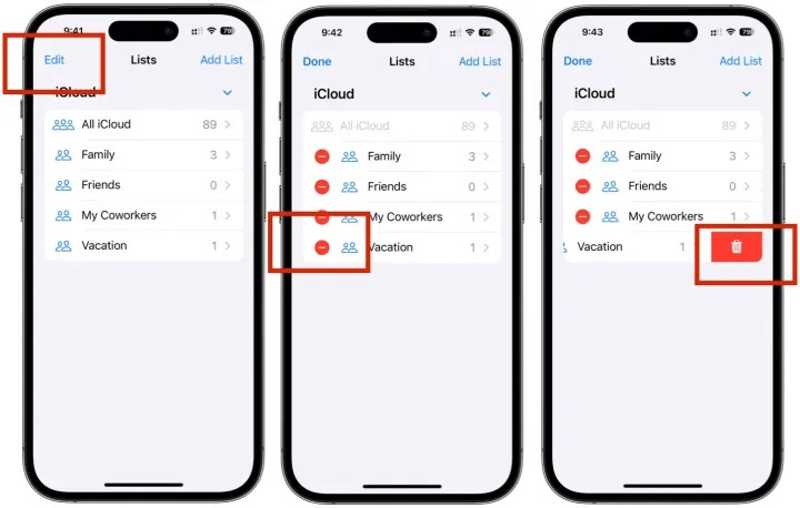
ステップ 6: 次に、 編集 あなたのボタン 連絡先 アプリ。
ステップ 7: 新しいグループの「-」ボタンをタップし、 削除
パート3:iPhoneで連絡先を削除する方法
もちろん、iPhoneで不要な連絡先を削除することも可能です。複数の連絡先を削除する場合とは手順が異なります。以下の手順に従ってください。
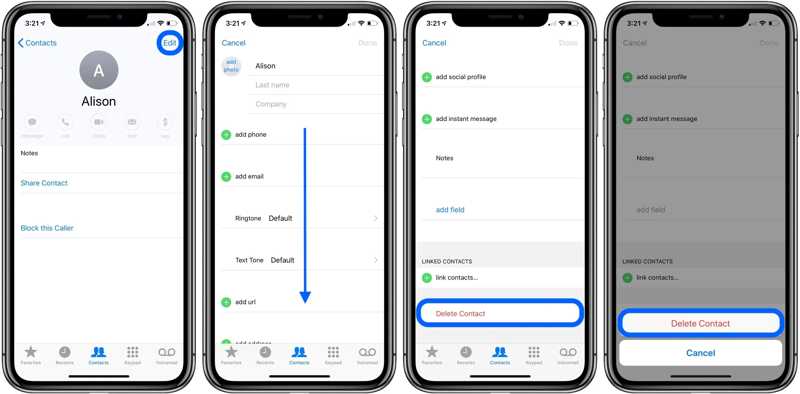
ステップ 1: 削除したい連絡先を 連絡先 アプリ。
ステップ 2: 連絡先をタップして連絡先情報画面に入ります。
ステップ 3: をタップ 編集 ボタンを押して、 連絡先を削除 一番下に
ステップ 4: 最後に、 連絡先を削除 確認ダイアログのボタンをクリックします。
パート4:iPhoneで重複した連絡先を削除する方法
iPhoneで同じ名前の重複した連絡先を削除する方法
連絡先のコピーが多数ある場合は、iPhoneで重複した連絡先を削除することで電話帳を短くすることができます。Appleでは、重複した連絡先を検索し、コピーを結合または削除することができます。
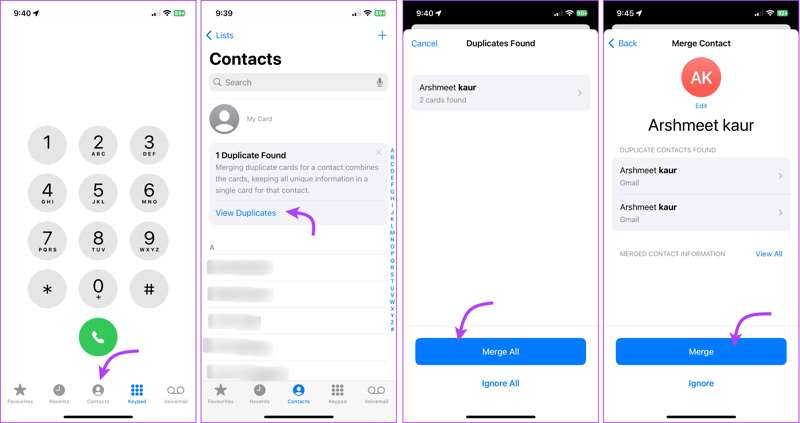
ステップ 1: 連絡先アプリを開きます。
ステップ 2: をタップ 重複を表示 重複した連絡先がある場合は、ボタンをクリックします。
ステップ 3: これで、重複した連絡先のリストがすべて表示されます。
ステップ 4: をタップ すべてマージ 重複した連絡先を一度に削除するボタン。
ステップ 5: 最後に、タップ マージ 警告ダイアログでアクションを確認します。
iPhoneで重複した名前のない連絡先を削除する方法
iOSは重複した連絡先を名前で認識します。重複した連絡先の名前が異なる場合、iPhoneはそれを検出できないため、以下の手順に従って手動で検索して削除する必要があります。
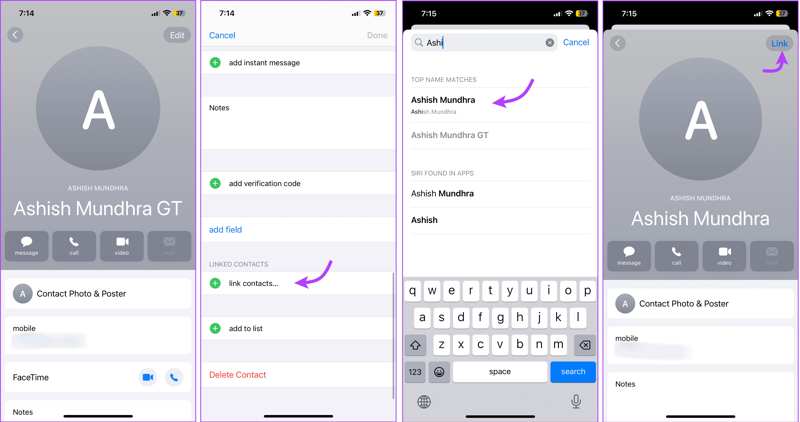
ステップ 1: 連絡先をタップ 連絡先 アプリ。
ステップ 2: 編集
ステップ 3: スクロールしてタップする 連絡先をリンクする.
ステップ 4: 次に、削除したいコピーを見つけます。
ステップ 5: 情報を確認してタップ リンク、そしてヒットした クリックします それを確認する
パート5:iCloudでiPhoneの連絡先を削除する方法
すべての連絡先はiCloudに同期されます。iPhoneが手元にない場合やアクセスできない場合でも、Webブラウザを使ってiPhoneの連絡先を削除できます。さらに、1件、複数、または重複した連絡先をオンラインで削除できます。
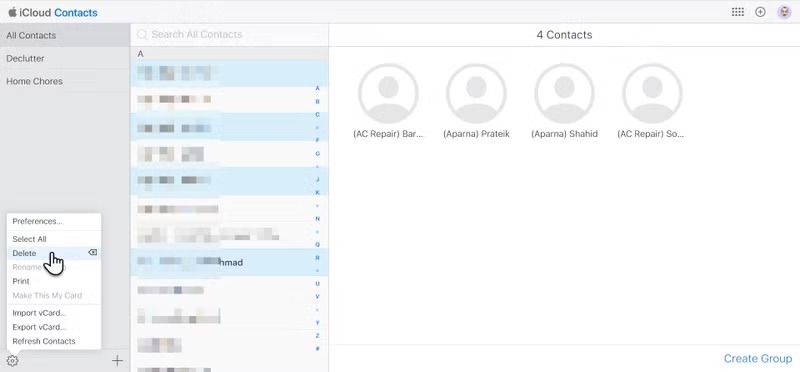
ステップ 1: ブラウザで www.icloud.com にアクセスし、Apple ID とパスワードでサインインします。
ヒント: 2 要素認証が有効になっている場合は、確認コードを入力して iCloud にアクセスします。
ステップ 2: クリック 連絡先 iCloud 連絡先ページに入るオプション。
ステップ 3: に行きます すべての連絡先 サイドバーのタブをクリックし、リストから不要な連絡先を選択します。
ヒント: 複数の連絡先を削除する場合は、 Ctrlキー or CMD キーボードのキーを押しながら、不要な項目をそれぞれクリックします。
ステップ 4: クリック 設定 左下のボタンをクリックし、 削除.
ステップ 5: 警告ダイアログで、 削除 ボタンをクリックして操作を確定します。
注意: iCloud 連絡先の同期をオンにすると、変更はすぐに iPhone に同期されます。
パート6:iPhoneのアカウントから連絡先を削除する方法
さらに、AppleはiPhone上の特定のアカウントの連絡先をすべて削除することを許可しています。Google、Yahoo!などのアカウントをiPhoneに追加すると、連絡先をデバイスに同期できます。削除するには、連絡先の同期を無効にしてください。
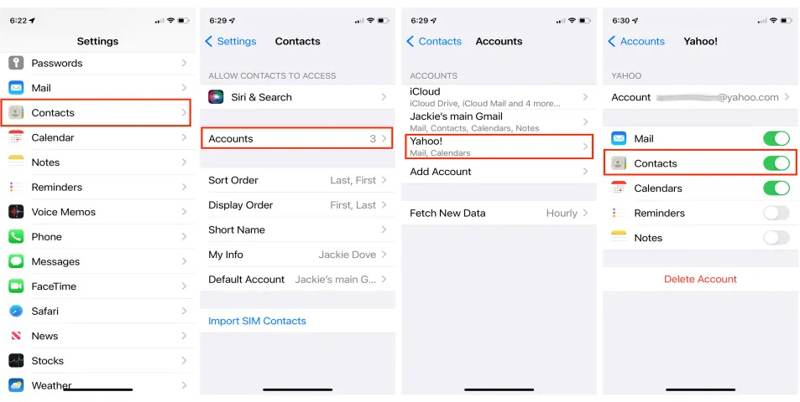
ステップ 1: Video Cloud Studioで 設定 あなたのiPhone上のアプリ。
ステップ 2: スクロールしてタップする 連絡先.
ステップ 3: 選択する アカウント オプションを選択し、希望のアカウントを選択します。
ステップ 4: スイッチをオフにする 連絡先.
ステップ 5: プロンプトが表示されたら、 私のiPhoneから削除すると、連絡先アプリからこれらの連絡先が消えていることがわかります。
結論
この記事では、6つの方法を紹介しました。 iPhoneの連絡先を削除する電話帳から1件、複数、グループ、または重複した項目を削除できます。さらに、iCloud上で作業を完了することも可能です。Apeaksoft iPhone Eraserは、iPhoneの連絡先を復元せずに削除するのに最適な方法です。このトピックについて他にご質問がある場合は、この記事の下にご記入ください。
関連記事
iPhoneから写真を削除できないか、フォトアプリでゴミ箱のアイコンが見つからないのですか。 この問題を解決し、iPhoneから写真を削除するには、複数の方法があります。
iOSアップデートを削除できない場合は、この記事を見逃さないでください。 iPhoneとiPadでiOS更新とソフトウェア更新を簡単な方法で削除する方法を示します。
この包括的なガイドでは、iPhone から写真を完全に削除し、スペースを効果的に解放する方法を学ぶことができます。
iPhone、iPad、または iPod から音楽を削除したいですか? この記事に従って、iPhone から曲/アルバム/すべての音楽/プレイリストを 3 つの簡単な解決策で削除してください。

